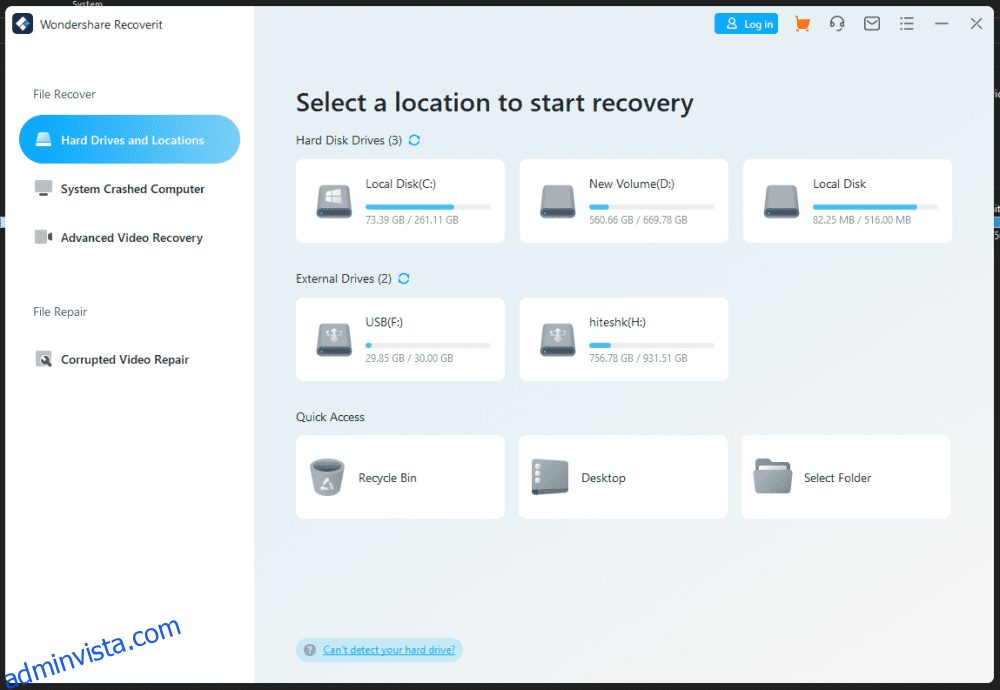Låt oss kolla hur man återställer bilder med den kritikerrosade Wondershare Recoverit Photo Recovery.
Oavsiktliga raderingar händer oss alla hela tiden. Dessutom finns det inget enkelt sätt att hämta viktiga filer från formaterade enheter eller kraschade system.
I alla fall, Wondershare Recoverit är mycket mer avancerat, och med det menar vi att det kan återställa filer som förlorats från över 500 situationer. Oavsett om det är vattenskador, förlorad partition eller någon typ av fysiskt problem eller mjukvaruproblem, du kan lita på Recoverit-återställningsalgoritmer.
Innan du fortsätter med funktionerna och ett litet återställningstest, stanna kvar för att se vad som gör att detta sticker ut från resten.
Innehållsförteckning
Wondershare Recoverit Photo Recovery
Tillgänglig för Windows och Mac, Wondershare Recoverit Photo Recovery är utformad för att återställa dina data från alla katastrofer.
Du kan använda detta för att återställa förlorade filer från interna (hårddiskar) och externa lagringsmedia (flash-enheter, minneskort, etc.) med en exceptionell framgångsfrekvens på 95 %.
Det är en veteran i branschen med över två decenniers erfarenhet och har tilldelats 35+ patent för sina dataåterställningsalgoritmer.
Medan vi i första hand kommer att fokusera på att återställa permanent raderade bilder, gäller Wondershare Recoverit hundratals filformat.
Ta en titt:
Några fler anmärkningsvärda funktioner inkluderar:
- Stöd för 1000+ filsystem. t.ex. NTFS, FAT, HFS+, APFS, etc.
- Fungerar med 2000+ lagringsenheter som hårddiskar, flash-enheter, etc.
- Återställer data på grund av oavsiktlig radering, formatering, enhetskorruption, virusattack, okänd felkod, etc.
- Avancerad videoåterställning, inklusive Ultra HD-, 4K- och 8K-videor.
- Fotoåterställning från populära kameramärken, som Canon, Nikon, Sony, DJI, Fuji, Panasonic, etc.
- Extremt lätt mjukvara med filförhandsgranskning före restaurering
- Förenklat användargränssnitt
- 100 MB gratis återställningsplan
- Korrupt videoreparation
Utöver detta är det ganska enkelt att använda detta filåterställningsverktyg.
I ett nötskal kör du Recoverit på den berörda enheten (intern eller extern), förhandsgranskar filerna och väljer de som ska återställas i den mapp du väljer.
Låt oss gå för att kontrollera allt det i detalj och se hur man återställer permanent raderade bilder.
Komma igång
Wondershare Recoverit fotoåterställning är tillgänglig för Windows XP till 11 och Mac 10.1 till 12 (Monterey). Låt mig visa dig en steg-för-steg-guide.
Ladda ner filen för ditt operativsystem, installera och öppna den.
Detta är användargränssnittet:
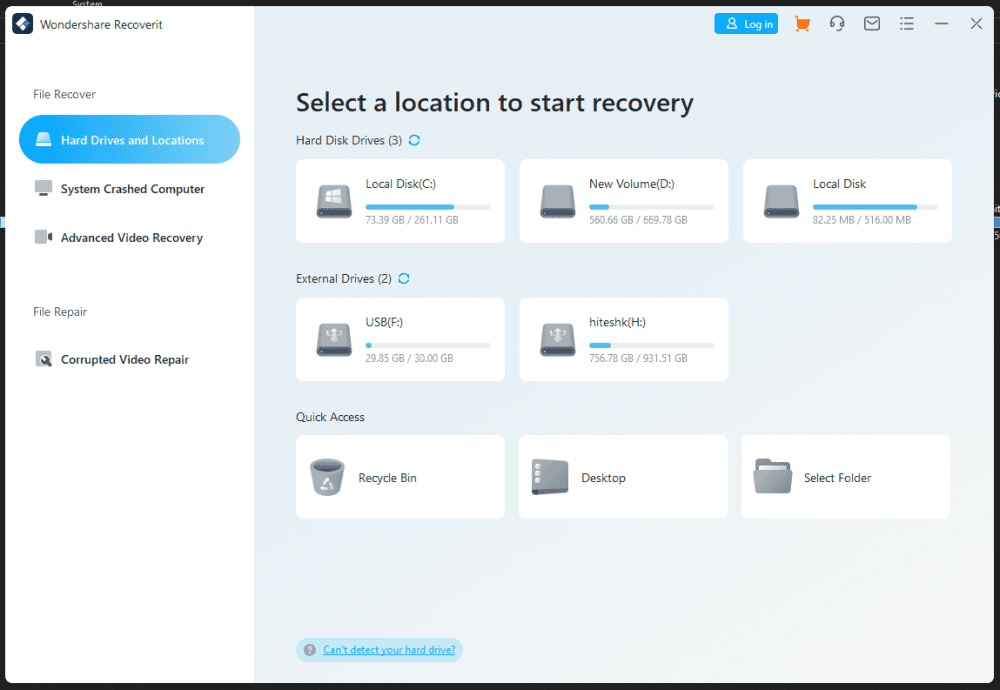
Alla återställningsalternativ är staplade till vänster. Det övre högra området handlar främst om support, FAQ, licens, uppdateringar etc.
Det första alternativet, hårddiskar och platser listar alla interna och anslutna lagringsmedia. Du kan snabbt använda detta för att skanna de tillgängliga enheterna och återställa de förlorade filerna.
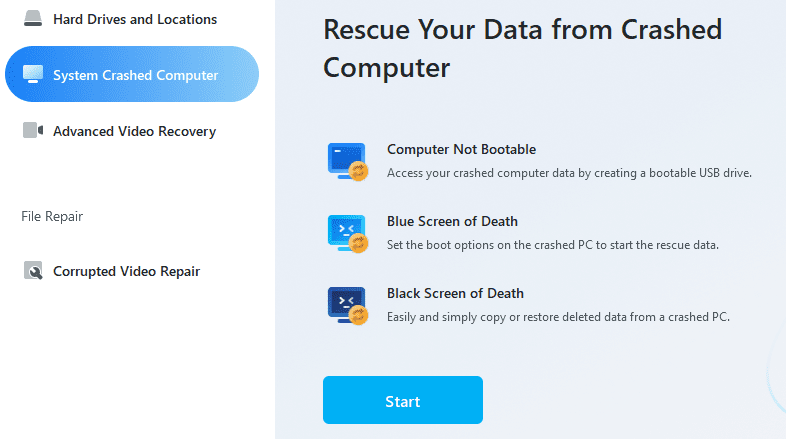
Den andra, System Crashed Computer, tar dig till att skapa startbara media som du kan använda för icke-startande datorer eller den ökända Black eller Blue Screen of Death.
Advanced Video Recovery liknar den första men är specialiserad på videohämtning. Du kan använda detta för att köra återställningsåtgärder på din digitalkameralagring.
Den sista, Corrupted Video Repair, försöker fixa ospelbara videofiler på grund av plötsliga avstängningar, vattenskador etc.
Så detta var en översikt över funktionerna och användargränssnittet.
Men den avgörande delen är prestanda. Och ärligt talat, att återställa permanent raderade foton med den påstådda återställningsgraden (95 %) är inte så enkelt som det låter, och det kommer att vara utmärkt om Recoverit kan tala.
Så utan någon väntan, låt oss ta det igenom stegen med detta…
Praktisk testning
För att demonstrera hur man återställer foton och testar dess återställningsprestanda har vi förberett en demo-mapp med 59 objekt på totalt 42,8 MB data.
De individuella filtyperna är:
FiltypAntal Storlek JPEG223.3 MBMP4 Videofil1322.9 MBPNG223.58 MBWEBM Videofil213 MB
Vi kommer att ställa Wondershare Recoverit mot raderingen från USB-enheten.
Så vi flyttade vår testmapp till den externa enheten (F:) och raderade allt innehåll.
Låt oss nu gå tillbaka till Wondershare Recoverit för att se återhämtning i aktion.
Jag stoppade skanningen däremellan när det var klart att hitta testfilerna. Och ganska överraskande missade den inte en enda bild eller video.
Dessutom förhandsgranskade alla bildfiler snyggt på en gång, precis som vi bläddrar igenom bilder från internminnet. För videorna måste du öppna var och en separat för att kolla in dem.
Särskilt är videoförhandsvisningarna begränsade till tio sekunder, och du måste återställa dem för en fullständig visning.
Ändå är skanningarna gratis att köra, tillsammans med förhandsvisningarna. Ergo kan du enkelt kontrollera dess värde utan att betala något och prenumerera endast om det lyckas i ditt specifika användningsfall.
Men Wondershare Recoverit överlevererade i detta lilla test med en bild-perfekt 100% återvinningsgrad.
Prissättning
Wondershare prissättning är mycket flexibel och har allt för alla.
Oavsett om du är en individ, team eller student, har Wondershare Recoverit olika nivåer så att du bara betalar för det du faktiskt behöver.
Det skulle hjälpa att veta att Recoverit erbjuds i tre smaker:
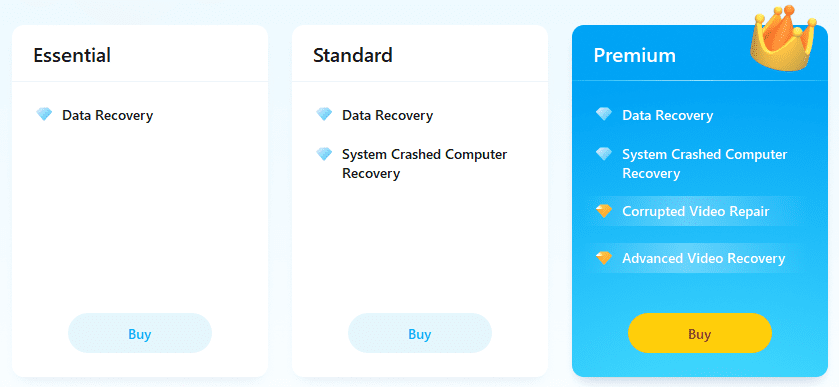
Den individuella licensen kommer i månads-, års- och livstidsformat med följande prisklasser:
Recoverit IndividualEssentialStandardPremium1-Månad$59,99$69,99$79,991-År$69,99$79,99$99,99Perpetual$119,99$139,99$159,99
Utbildningsplanerna har inga månatliga eller eviga villkor. Istället är de 30 % rabatterade och faktureras till $48,99 (Essential), $55,99 (Standard) och $69,99 (Premium) årligen.
Och slutligen varierar Teams-prenumerationen från $119,99 till $449,96 per år baserat på antalet användare (en till fem).
Vanliga frågor
Hur kan jag återställa permanent raderade bilder från papperskorgen?
Detta börjar med att välja Papperskorgen under Snabbåtkomst i Wondershare Recoverit-användarpanelen. Därefter kommer den att köra skanningen och returnera resultaten som du kan förhandsgranska innan du återställer.
Hur återställer jag foton och videor från ett skadat eller skadat SD-kort?
Använd valfri SD-kortläsare eller adapter för att ansluta den till datorn. Öppna sedan Wondershare Recoverit och klicka på ämneslagringsmediet under Externa drivrutiner för att köra återställningsskanningen. Slutligen kommer den att hämta de återställda filerna som du kan kontrollera innan du fortsätter med återställningen.
Kan jag återställa bilder från ett formaterat minneskort eller hårddisk?
Ja, absolut. Anslut bara lagringen till din Windows eller Mac och kör en återställningsskanning med Wondershare Recoverit. Efteråt kan du återställa skanningsresultaten.
Processen förblir densamma för interna hårddiskar. Du kan dock skapa en startbar USB på vilken annan dator som helst med Wondershare Recoverit för att försöka återställa på ett system som inte startar.
Slutsats 🖼️
Recoverit fick det att se enkelt ut att återställa permanent raderade foton med bara några klick och en häpnadsväckande återställningshastighet.
Och det bästa är att du inte betalar ett öre innan du gör en skanning och validerar återställningen. Dessutom är förhandsvisningarna utmärkta för att kontrollera om den hämtade filen inte är skadad.
Sammanfattningsvis är Recoverit bra och kommer med den värdefulla adminvista.com-rekommendationen👍.